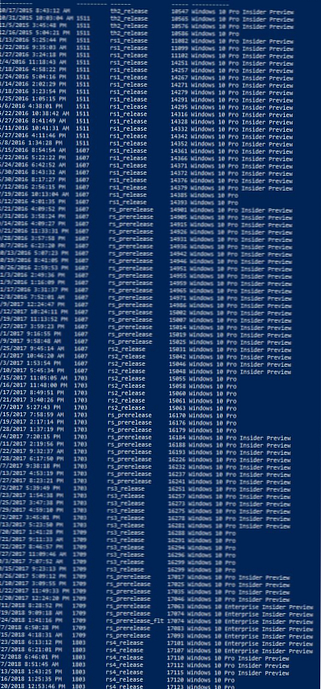При кожному оновленні збірки, Windows 10 зберігає історію про попередню білді, але ця інформації не доступна з стандартного журналу встановлених оновлень (Параметри -> Оновлення та безпека -> Центр оновлень Windows - Журнал оновлень). У більш зручному вигляді інформація про раніше встановлених збірках Windows 10, а також про виконання апгрейда з Win 7, Win 8.1 до Windows 10 міститься в реєстрі системи.

Історія всіх оновлень збірок Windows 10 на комп'ютері зберігається в системному реєстрі в гілці HKEY_LOCAL_MACHINE \ SYSTEM \ Setup. Перейдіть в зазначену гілку. Зверніть увагу на розділи, імена яких починаються з Source OS (Updated on ...). У назві розділу вказана час і дата установки нового билда Windows 10. Знайдемо найбільш ранню мітку поновлення, і розгорнемо її. У нашому прикладі видно, що у самої рані записи в атрибуті ProductName вказано Windows 7 Professional, а в атрибуті CurrentBuildNumber - 7601, тобто очевидно, що установка Windows 10 на цьому комп'ютері була виконана через апгрейд з Windows 7 SP1.
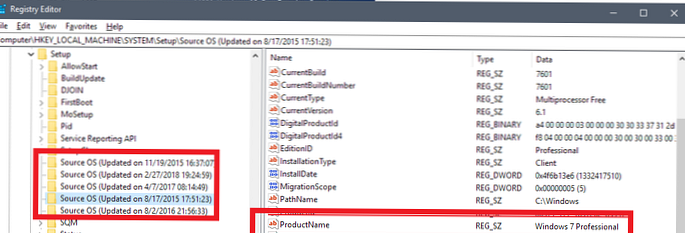
Як ви бачите, у вмісті їх грона можна зрозуміти, чи встановлена поточна версія ОС в режимі чистої установки, або шляхом апгрейда з попередньої збірки або версії Windows.
Історію установки білдів Windows 10 в більш зручному табличному вигляді можна отримати за допомогою наступних команд PowerShell.
Перша команда одержить від реєстру дані про білдах
$ GetBuilds = $ (gci "HKLM: \ System \ Setup" |? $ _. Name -match "\\ Source \ s") | % $ _ | Select @ n = "UpdateTime"; e = if ($ _. Name -match "Updated \ son \ s (\ d 1,2 \ / \ d 1,2 \ / \ d 4 \ s \ d 2: \ d 2: \ d 2) \) $ ") [dateTime] :: Parse ($ Matches [1], ([Globalization.CultureInfo] :: CreateSpecificCulture ( ' en-US '))), @ n = "ReleaseID"; e = $ _. GetValue ( "ReleaseID"), @ n = "Branch"; e = $ _. GetValue ( "BuildBranch"), @ n = "Build"; e = $ _. GetValue ( "CurrentBuild"), @ n = "ProductName"; e = $ _. GetValue ( "ProductName") , @ n = "InstallTime"; e = [datetime] :: FromFileTime ($ _. GetValue ( "InstallTime"));
Наступна команда виведе отримані дані у вигляді отстортірованной таблиці:
$ GetBuilds | Sort UpdateTime | ft UpdateTime, ReleaseID, Branch, Build, ProductName
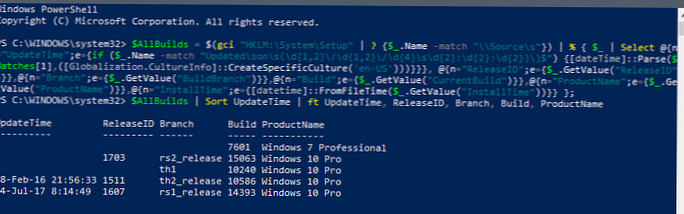
В результаті в консолі ви побачите історію установки попередніх релізів Windows 10 .
Якщо ви учасник програми Windows Insider Preview, історія апгрейдів збірок Windows 10 може бути досить довга (результат скрипта на комп'ютері колеги, який бере участь в програмі тестування містить близько 90 записів !!!):